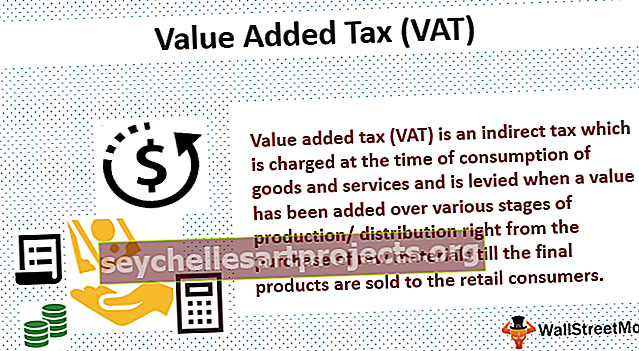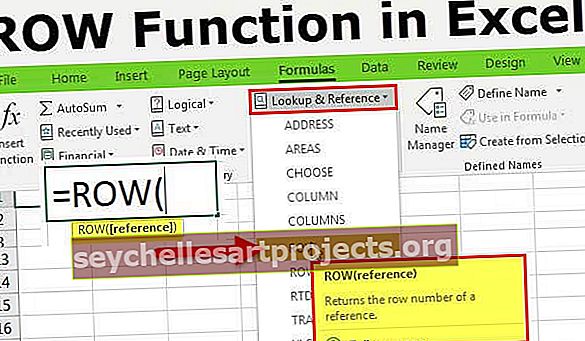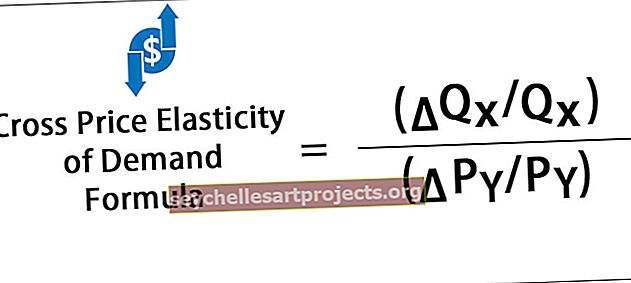Apvienot Excel kolonnas | Soli pa solim kolonnu savienošana
Excel kolonnu savienošana ir ļoti līdzīga citu Excel datu apvienošanai, bet tekstu savienojot tekstus mēs ievadījām divkāršās pēdiņās, bet savienojošās kolonnas sniegsim šūnu atsauci vai kolonnu atsauci, bet tas mums dos rezultātu vienā šūnā, mums rezultāts jāvelk uz pārējām šūnām.
Apvienot Excel kolonnas
Šeit mēs sapratīsim veidus, kā savienot Excel kolonnu, izmantojot konkatenāta funkciju. Dati ne vienmēr atbilst mūsu pieprasījumam, un bieži mums, iespējams, būs jāpievienojas vairākām Excel datu kolonnām, lai datus iegūtu vēlamajā formā. Ļoti niecīgs piemērs ir vārdu un uzvārdu apvienošana, lai iegūtu pilnu vārdu.
Lai datus iegūtu strukturētā formātā, dažreiz apvienojot vairākas kolonnas vai apvienojot kolonnas ar dažām vērtībām, kuras var būt iepriekš noteiktas vai var rasties no kāda nosacījuma balstīta rezultāta. Zemāk redzēsim dažādus piemērus, vispirms sākot ar vispārējo sintaksi.
Lūdzu, skatiet vispārīgās formulas ekrānuzņēmumu.

Funkcija ir “CONCATENATE”, un argumenti ir jebkurš tekstu skaits, ko vēlaties tai piešķirt. Rezultātā iegūtā vērtība būs visu argumentu kopējā vērtība.
Svarīgs punkts: Sākot ar programmu Excel 2016, jūs varat redzēt funkciju “CONCAT”. Tas veic to pašu uzdevumu kā “CONCATENATE”. Lai gan “CONCATENATE” ir arī programmā Excel 2016, lai nodrošinātu savietojamību ar atpakaļejošu datumu, Microsoft nesola, ka viņi turpinās to darīt. Tāpēc vienkāršības labad es visu paskaidrošu, izmantojot formulu “CONCATENATE”, jo sintakse un argumenti paliek nemainīgi. Lai gan, ja izmantojat Excel 2016 un jaunākas versijas, es lūgsšu jūs izmantot funkciju “CONCAT”.
Kā apvienot divas kolonnas programmā Excel?
Tālāk ir norādīti Excel kolonnu savienošanas piemēri.
Savienojiet Excel kolonnas ar 1. piemēru
Mēs sāksim ar vienkāršu. Pieņemsim, ka vienā slejā ir “Vārds” un otrajā slejā “Uzvārds”, un jūs vēlaties iegūt pilnu vārdu, tos apvienojot.
Lūdzu, skatiet zemāk redzamo ekrānuzņēmumu:

D slejā ir formulas to apvienošanai.

Rezultāts ir norādīts zemāk:

Velciet formulu, lai rezultāts nonāktu pārējās šūnās.

D slejā var redzēt, ka esmu apvienojis tikai vērtības no B un C kolonnām, tādējādi rezultāts D slejā ir tikai to kombinācija. Bet tas nešķiet pareizi. Starp vārdu un uzvārdu jābūt atstarpei. Tātad, tagad, kad izmantojam formulu kolonnā E, veidojot formulu, esam pievienojuši vietu.

Tātad rezultāts izskatās kā norādīts zemāk:

2. piemērs - Teksta virknes un šūnu vērtības savienošana
Pieņemsim, ka mēs vēlamies pievienoties šīm vērtībām, lai izveidotu kaut ko nozīmīgu.
Pievienoja papildu sleju “Darbojas”.

G slejā mēs izveidojām formulu, kas apzīmē šī spēlētāja gūtos skrējienus kopā ar pilnu vārdu.

Rezultāts ir parādīts zemāk:

Velciet formulu uz pārējām šūnām.

Vēl viens piemērs var būt tas, ka fiksētā virkne, kuru es sniedzu iepriekš (piemērs “ieguva” un “darbojas”), var rasties no abu kombināciju formulas rezultāta.
Apvienot Excel kolonnas, 3. piemērs
Pieņemsim, ka šūnā B2 vienmēr vēlaties redzēt šodienas datumu. Skatiet parādīto formulu. Mēs esam izmantojuši funkciju “CONCATENATE”, “TEXT” un “TODAY”. Funkcija TODAY programmā Excel norāda šodienas datumu, tomēr rezultātu dod veselā skaitlī, kas mums jāpārvērš tekstā un pēc tam datuma formātā.

Tātad funkcija “TEXT” programmā Excel pārveido funkcijas “TODAY” izvadi formātā “mm-dd-gggg”, un tad savienotājfunkcija tos savieno kopā ar “Šodien ir” un “(atstarpe) un dod rezultāts, kā norādīts zemāk.

Papildus funkcijai “CONCATENATE” ir vēl viens operators “&”, kuru varat izmantot tekstu apvienošanai. Visus iepriekš minētos piemērus varat izmantot, izmantojot arī “&”.
Salīdzinot ar funkciju “CONCATENATE”, vienīgā atšķirība ir tā, ka “&” nav ierobežojumu izmantojamo virkņu skaitam, savukārt CONCATENATE ierobežojums ir 255 argumenti un 8 192 rakstzīmes.
Arī aprēķinu ātrumā nav atšķirību. Tātad tas viss ir atkarīgs no jūsu izvēles, komforta un ērtas lietošanas.
Apvienojiet Excel kolonnas, 4. piemērs
Pēdējais piemērs, ko mēs redzēsim, ir tas, kur mēs vēlamies savienot kolonnas, pamatojoties uz dažām īpašām rakstzīmēm, piemēram, līniju pārtraukumiem, slīpsvītru uz priekšu, zvaigznīti utt., Pamatojoties uz to ASCII kodiem (Excel programmā izmantojiet Char funkciju).
ASCII kodi līnijas pārtraukumam ir CHAR (10), slīpsvītras pārsūtīšanai tas ir CHAR (47) un zvaigznītei - CHAR (42). Tagad izmantosim šos.
Zemāk ir dati. mēs vēlamies tos apvienot, izmantojot slīpsvītru Pārsūtīt (/).

Šeit mēs izmantojām formulu, lai tos apvienotu.

Tas apvieno datus, izmantojot slīpsvītru.

No ekrānuzņēmuma var redzēt, ka jūs varat sasniegt tādus pašus rezultātus, izmantojot 4 dažādas formulas.

Lietas, kas jāatceras par divu kolonnu savienošanu programmā Excel
- Vienā reizē varat savienot 255 virknes. Rakstzīmju ziņā tas ir 8192.
- Rezultāts vienmēr būs teksta virkne, pat ja visi argumenti ir skaitļi. Piemēram, CONCATENATE (42,42) dos “4242”. ti, formāts vienmēr būs teksts.

- Masīvi vai šūnu diapazons netiek atpazīts kā arguments. Piemēram, jums ir jānorāda CONCATENATE (A1, A2, A3), nevis CONCATENATE (A1: A3)

- Ja kāds no šīs funkcijas argumentiem nav derīgs, tas ģenerēs Excel kļūdu.

- Operators “&” ir alternatīva konkatenāta funkcijai. Tas var darīt visu, ko dara funkcija “CONCATENATE”, bez “CONCATENATE” funkcijas ierobežojumiem, kas saistīti ar 255 argumentiem.
Jūs varat lejupielādēt šo veidni Saistīt 2 kolonnas ar Excel šeit - Saīsināt kolonnu Excel veidni